Vislaとは何か、AIとChatGPTの世界に興味があるが何から始めるべきか悩んでいる人へのガイド。Vislaのインストール方法、使い方、活用例、メリットとデメリットをわかりやすく解説します。
とにかく一度使ってみる価値はあるプラグインです。
- Vislaの基本的な機能とその使い方
- Vislaのインストール方法と設定方法
- Vislaを用いたビデオ生成の流れと必要な手順
- Vislaの活用方法とそのメリット・デメリット

ChatGPTのプラグイン-Vislaとは?
Vislaは、ChatGPTプラグインの一つで、指定したテキスト内容に基づいて1分程度の短いビデオを自動生成するサービスです。
公開されている映像のアーカイブを組み合わせて編集し、アイデア、トーン、タイプ、タイトル、説明、タグなどを指定することで、ユーザーのイメージに近い動画を作成できます。
生成されたビデオはYouTube、Facebook、Instagramなどのプラットフォームに簡単に共有することができ、AIに興味があり何から始めようか迷っている方にも気軽に始めやすいプラグインです。
また、各シーンのナレーションや動画、音楽、比率などは後から自由に編集可能で、社内や顧客とのイメージ合わせのためのビデオコンテンツとしてビジネスでも重宝しそうです。
このツールを利用することで、効果的なビデオマーケティングが可能となり、企業のブランディングや広告活動において大きなメリットを享受できます。
今回ご紹介したVislaは、ChatGPTプラグインの一環として提供されており、AI技術を活用して時短かつ効率的な動画作成が実現されています。ぜひ一度試してみてはいかがでしょうか。

Vislaプラグインのインストール方法は?
Vislaのインストールは非常に簡単です。まず、Vislaプラグインを使用するためには、ChatGPTのプラグイン管理画面からVislaを選択し、インストールします。
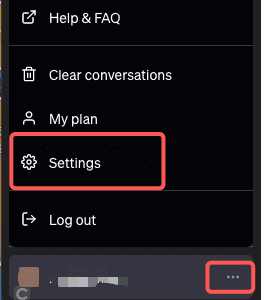
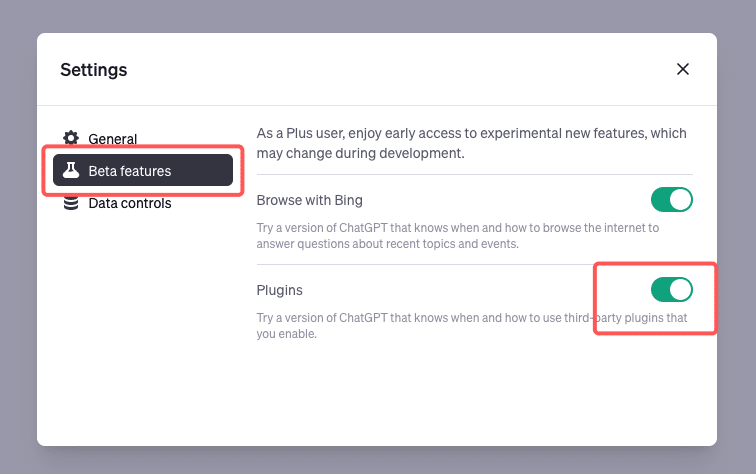
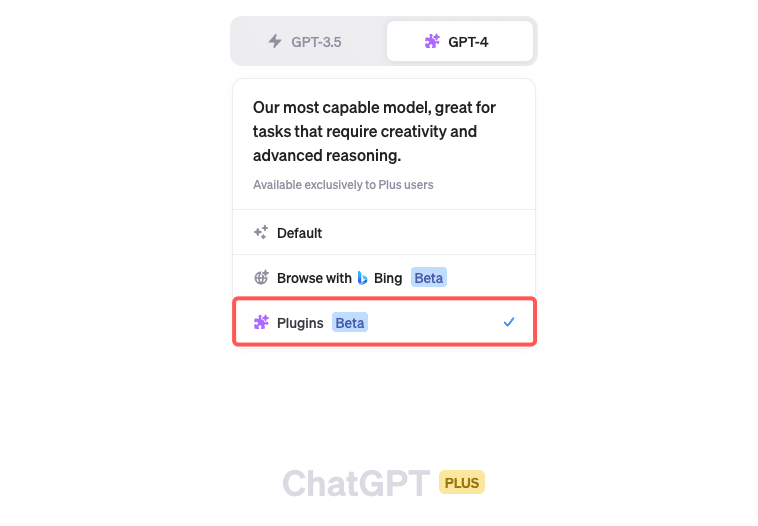
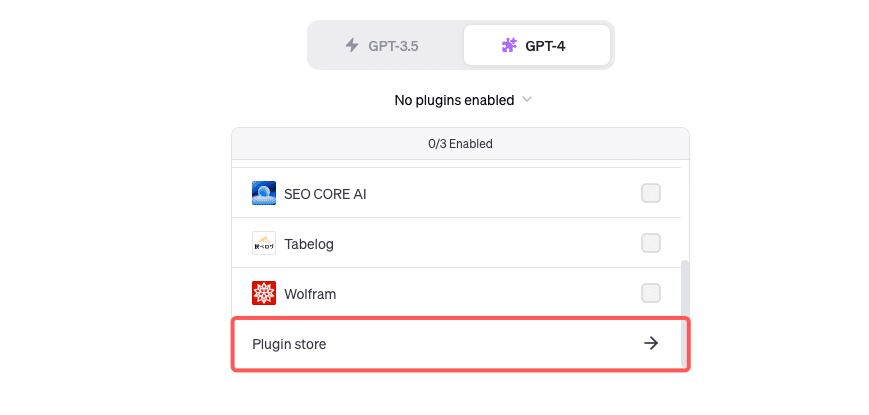
プラグインストアにて該当プラグインを検索し、インストールすることで使用可能になります。
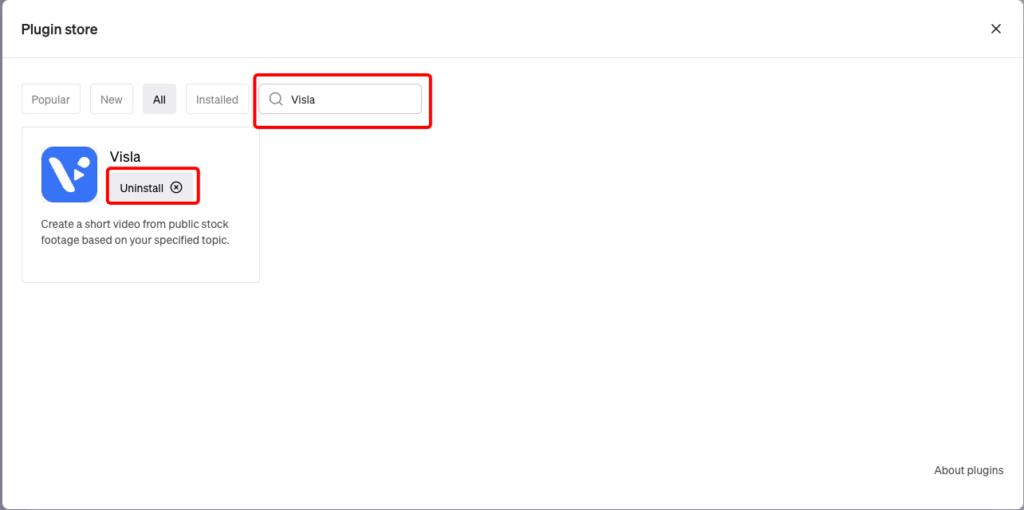
これでVislaが使える状態になりました。
Vislaの使い方は?ChatGPTと共にAIを体験
Vislaの使い方を解説します。VislaプラグインとChatGPTをインストールした後、指定した内容に基づくビデオ生成が可能となります。
ビデオの内容や説明などのデータを設定し、createVideoUsingPOSTコマンドを実行。
自動で生成されたビデオのリンクとクレームコードが提供されます。
これで簡単にAIを利用したメディア作成が手軽にできます。
動画のテーマを入力
タイトルや動画サイズやトーンなどアイデアを入力すると、よりイメージに近い動画になるでしょう。
今回は「AIで稼ぐ人、AIで失業する人」で動画を作成してみました。

動画作成
イメージ通りならこれで作成開始します。後ほどクレームコードが必要になりますので、コピーしておくと良いでしょう。
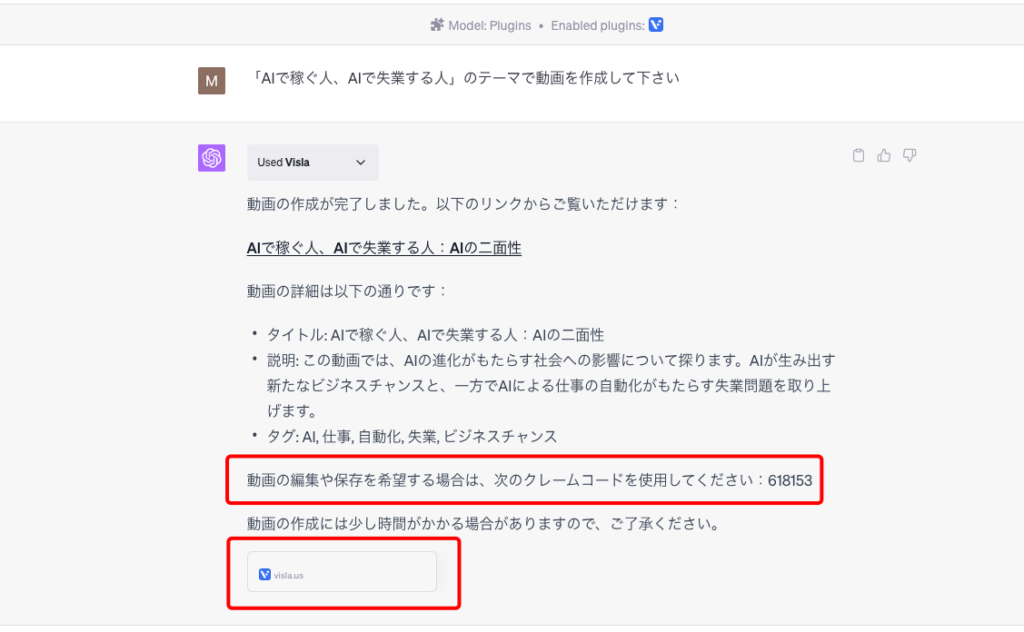
動画完成
数分で動画は完成しますので、再生ボタンで確認してみて下さい。編集や保存したければ右上から
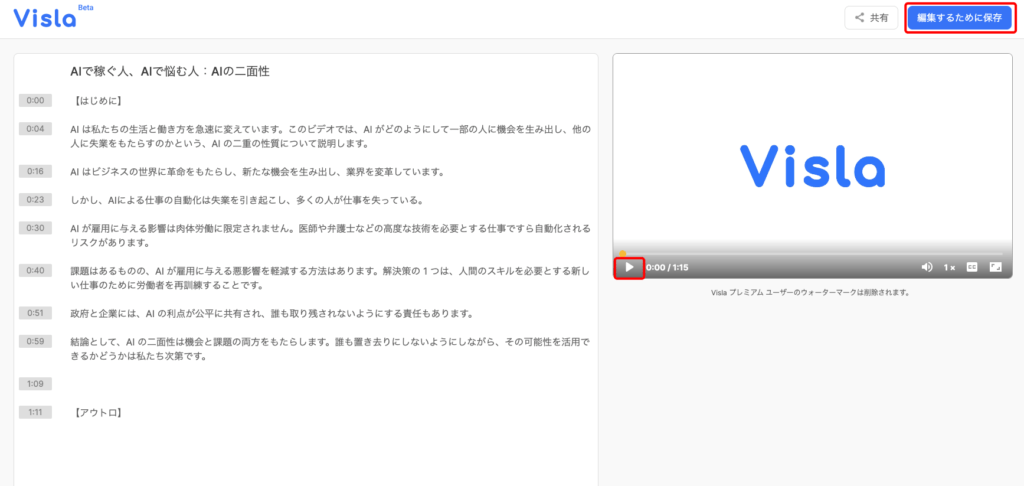
アカウントの作成
編集や保存するにはにはアカウントが必要となります。Googleアカウントがあると楽ですね。
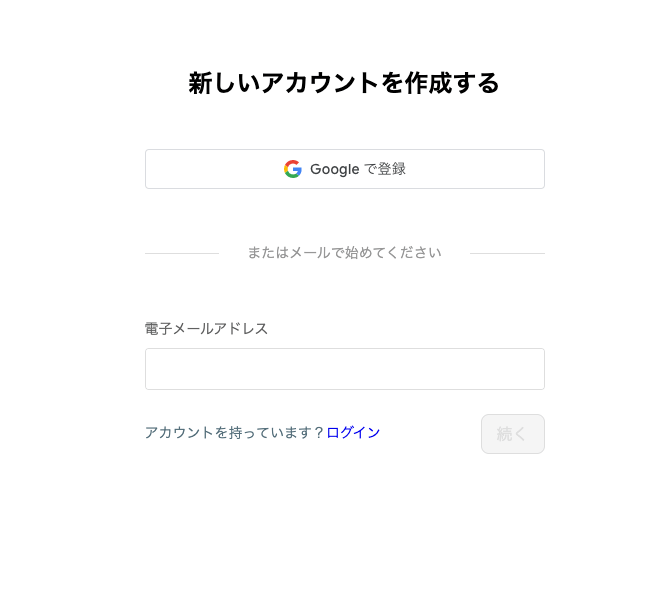
クレームコード
編集/保存にはクレームコードを入力します。
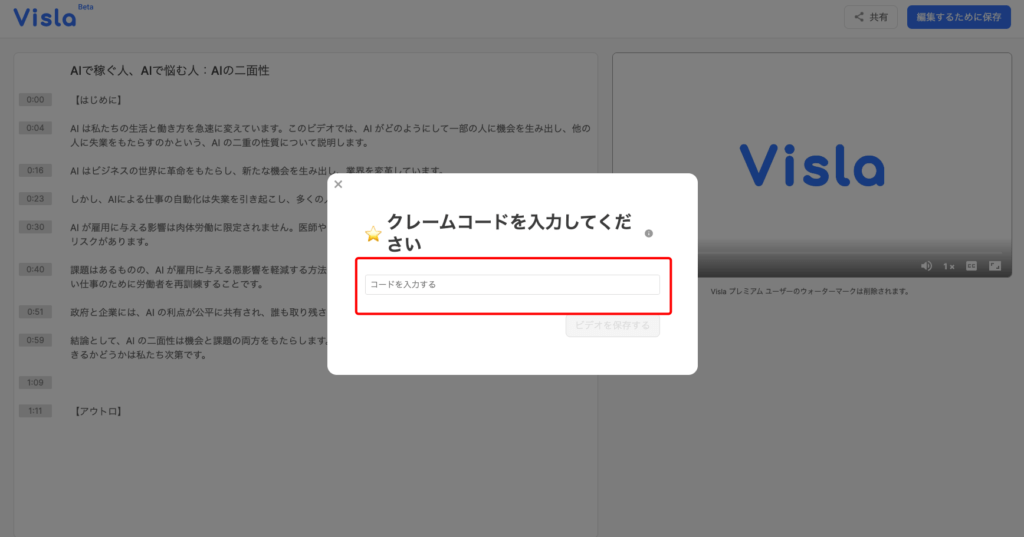
編集/保存
編集/保存画面です。保存は右上
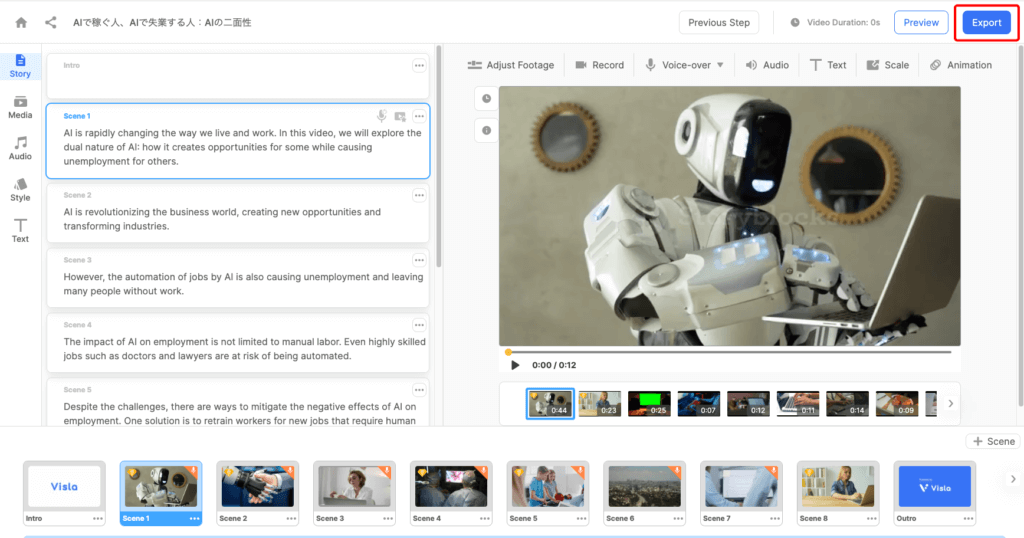
有料プラン
無料プランと有料プランがあり、アップグレードのオススメが出ました。
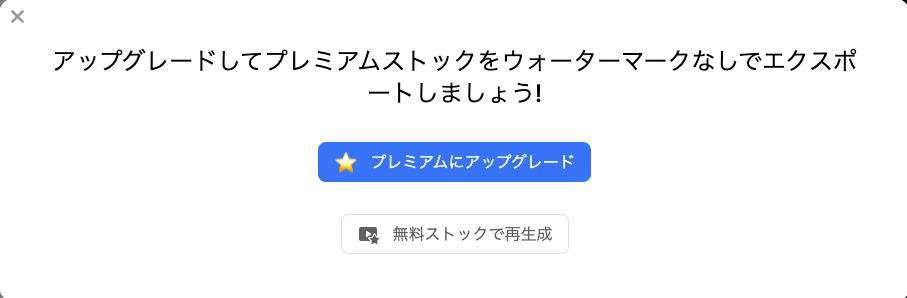
生成動画
生成したそのままの動画です。
Vislaの活用例は?AIとの対話で新たな発見
Vislaプラグインは、社内や顧客とのイメージ合わせのためのビデオコンテ(動画版Wireframe)を作る場面で活用できそうです。各シーンのナレーションや動画、音楽などは後から自由に編集可能です。
Vislaの活用方法は?メリットとデメリットを理解しよう
Vislaの活用方法には、ユーザーが指定した内容で短時間で高品質なビデオを生成し、SNSなどで共有することができます。
メリットとして、動画サイズを指定し、YouTubeやFacebook、Instagramで活用できる点があります。
デメリットとして、具体的でないトピック指定や無料プランの制限により、生成できない場合や多くの動画を作成できない点が挙げられます。
有料プランと無料プランの詳細は今後追加されるでしょう。
Vislaを実際に使ってみた感想
思い通りのビデオができるかどうかもプロンプトに依存しそうです。全てのAIにも言えることですがプロンプトに慣れることがAIを操る鍵となりそうです。
動画生成AIはChatGPTプラグインVislaの他に、無料でも使える動画編集ソフトVrewが有名ですが生成した動画のクオリティは高いと思いました。

まとめ
- VislaはChatGPTのプラグインで、指定したテキスト内容に基づいて1分程度の短いビデオを自動生成するサービスである
- VislaのインストールはChatGPTのプラグイン管理画面から行い、設定からプラグインをONにすることで使用可能となる
- Vislaを使用すると、ビデオの内容や説明などのデータを設定し、createVideoUsingPOSTコマンドを実行することでビデオ生成が可能となる
- Vislaの活用方法には、ユーザーが指定した内容で短時間で高品質なビデオを生成し、SNSなどで共有することができる
- Vislaを使用すると、効果的なビデオマーケティングが可能となり、企業のブランディングや広告活動において大きなメリットを享受できる
- Vislaは、具体的でないトピック指定や無料プランの制限により、生成できない場合や多くの動画を作成できないというデメリットもある
